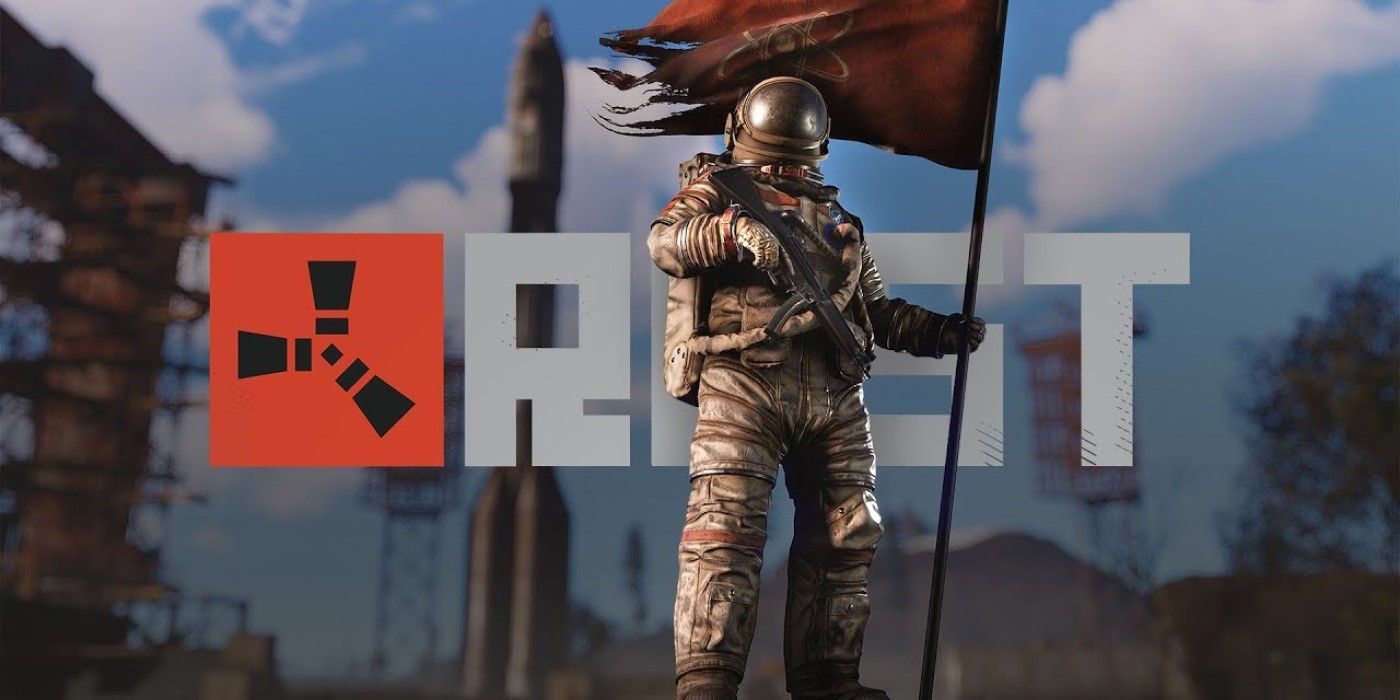A pesar de haber sido lanzado hace varios años en este momento, Oxido sigue siendo uno de los juegos de supervivencia más populares del mercado. Los jugadores de todo el mundo se suben todos los días para probar sus habilidades de supervivencia entre sí y hacer todo lo posible para mantenerse con vida durante más de unos pocos minutos. El juego puede ser muy divertido, pero muchas veces termina siendo increíblemente frustrante ya que el jugador es constantemente perseguido por sus oponentes.
Por esta razón, muchos jugadores probablemente se divertirían más si pudieran jugar solo con personas que conocen en lugar de extraños al azar. Es por eso que puede ser una gran idea iniciar un servidor privado, pero hacerlo puede ser un proceso bastante complicado. Los jugadores que no son muy conocedores de la tecnología probablemente tendrán muchos problemas para hacer que esto funcione, por lo que esta guía está aquí para mostrarles a los jugadores una explicación detallada para configurar un servidor privado.
Rust: ¿Una computadora o dos?

Antes de que los jugadores intenten configurar un servidor, primero querrán decidir si van a intentar ejecutar el servidor a través de la PC en la que planean jugar el juego o si prefieren ejecutarlo a través de otra PC. Ambos métodos tienen ventajas y desventajas. La ventaja de ejecutar el servidor y jugar el juego en la misma PC es que, obviamente, el jugador no tendrá que preocuparse por tener dos PC separadas ocupando espacio en su hogar. Lo único sobre el método de una sola PC es que ejecutar un servidor y el juego simultáneamente puede ser muy difícil para el sistema. Si el jugador apenas alcanza las especificaciones mínimas, querrá considerar el uso de otra computadora. De cualquier manera, el reproductor necesitará un mínimo de 4 GB de RAM para dedicarlo a alojar el servidor, por lo que si el reproductor no tiene tanto de sobra, esto no funcionará.
En aras de la simplificación, esta guía asumirá que el jugador elige usar una sola PC. Mientras puedan correr Oxido en configuraciones altas y tienen una cantidad decente de RAM de sobra, entonces no deberían tener demasiados problemas. Simplemente siga estas instrucciones y el servidor debería estar listo en un abrir y cerrar de ojos.
Rust: descarga e inicio de sesión en SteamCMD

A partir de aquí, las cosas empezarán a ponerse un poco complicadas. El jugador tendrá que descargar e instalar el programa SteamCMD. Esta es esencialmente una versión alternativa de Steam que usa una línea de comandos en lugar de la interfaz estándar a la que los jugadores están acostumbrados. Usar SteamCMD puede ser extremadamente complicado para aquellos que no saben mucho sobre computadoras o no crecieron en la época en que las líneas de comandos eran la forma estándar de navegar por las computadoras. La razón principal por la que se usa SteamCMD es para instalar y actualizar manualmente los servidores en Steam, que es exactamente lo que los jugadores necesitarán para crear sus propios Oxido servidor.
Una vez que el jugador haya descargado SteamCMD, querrá crear una carpeta en su computadora específicamente para su Oxido servidor (llámelo algo memorable como “Servidor donde no muero constantemente”), y luego pueden extraer este programa a esta carpeta. Luego, el jugador puede ingresar a esta carpeta y acceder a SteamCMD haciendo clic en un archivo llamado “steamcmd.exe”. Una vez hecho esto, SteamCMD debería abrirse y comenzar a actualizarse. Luego, el jugador deberá iniciar sesión, pero el jugador no debe usar su cuenta principal de Steam para esto. En su lugar, deberán iniciar sesión como “Anónimo”, lo que les permitirá ejecutar el servidor y al mismo tiempo jugar con su cuenta real. Para iniciar sesión, deberán hacer clic en la línea de comando y escribir:
iniciar sesión anónimo
El jugador puede presionar el botón Enter y seguir escribiendo:
app_update 255850 validar
Después de eso, el jugador deberá presionar Enter nuevamente y luego esperar a que se cargue la aplicación. Esto probablemente llevará un minuto, pero una vez hecho esto, el reproductor recibirá un mensaje que dice “¡Éxito! Aplicación ‘255850’ completamente instalada”, lo que significa exactamente lo que dice. Entonces están listos para comenzar a configurar su primer servidor.
Rust: Cómo configurar un servidor privado

Cuando se trata de crear realmente el servidor, el reproductor necesitará comenzar creando un archivo de secuencia de comandos por lotes. Básicamente, un script por lotes es un documento que contiene una serie de comandos diferentes que, cuando se activan, se ejecutarán secuencialmente. En el contexto de la creación de una Oxido servidor el uso principal de la secuencia de comandos por lotes es permitir que el reproductor mantenga su servidor actualizado y funcionando sin problemas. Para crear uno, el jugador querrá ingresar su Oxido carpeta que crearon anteriormente y haga clic derecho dentro de ella. Luego pueden seleccionar “crear un nuevo documento de texto” y luego nombrar este documento “UpdateRust.txt”. En la primera línea de este documento, el jugador querrá escribir esta serie de comandos como se muestra:
steamcmd.exe + iniciar sesión anónimo + app_update 258550 validar + salir
Una vez que el jugador ha hecho esto, debe guardar el archivo y cerrarlo. Luego deben hacer clic derecho sobre él y cambiar el nombre a “UpdateRust.bat” para convertirlo en un archivo por lotes. Luego, el jugador debe abrir su carpeta SteamCMD y buscar una carpeta dentro llamada “Steamapps” y luego abrir la carpeta “común” dentro de eso y luego la carpeta “Rust_Dedicated” desde allí. Dentro de esto, el jugador debe agregar un nuevo documento de texto y nombrarlo “start.txt”. Después de hacer eso, el jugador puede escribir los siguientes comandos en el documento (tenga en cuenta que cada punto debe ser una línea diferente en el documento):
- eco apagado
- :comienzo
- RustDedicated.exe + batchmode + server.port 28015 + server.level “(?)” + Server.seed (?) + Server.worldsize (?) + Server.maxplayers (?) + Server.hostname “(?)”
- ir a empezar
Antes de que el jugador guarde este archivo, querrá editar ese tercer punto donde hay (?) y agregue las opciones que quieran. Aquí están las opciones para cada uno:
server.level – Esto cambiará el tipo de mapa que ejecuta el servidor. El jugador puede escribir “Mapa de procedimiento”, “Barren”, “HapisIsland”, “SavasIsland” y “SavasIsland_koth”.
server.seed – Siempre que el servidor esté usando un mapa de procedimiento o estéril, esto alterará su forma. El jugador puede escribir cualquier número del 0 al 2147483647.
server.worldsize – Al igual que el tipo de semilla, esto alterará el tamaño general de los mapas de procedimiento y estériles. El jugador puede escribir un número entre 1000 y 6000.
server.maxplayers – Cambiar este número determinará cuántos jugadores pueden unirse al juego.
server.hostname – Este es el nombre que aparecerá en la lista de servidores en Oxido, así que cámbielo a lo que funcione.
Una vez hecho todo esto, deben guardar el archivo general y luego cambiarle el nombre a “start.bat”. Todo lo que el jugador debe saber es abrir este archivo para iniciar el servidor y luego dejar esta ventana abierta mientras se inicia. Oxido. Una vez en el menú principal para Oxido el jugador puede presionar F1 para abrir la línea de comandos y escribir la frase “conectar localhost: 28015”, que debería cargar el reproductor directamente en el servidor. Desde aquí, todo lo que el jugador tiene que hacer es invitar a sus amigos a su juego.
Oxido se puede jugar en PC, Xbox One y PlayStation 4.